コンニチハ!!
前回、動画に文字入れの編集手順をご紹介しました。
今回は、更にレベルアップして音楽を挿入してみましょう~♪
【YouTuber】になりたい!!(初回の記事)
【YouTuber】になりたい!!(文字編集記事)
著作権が安心な音楽や効果音を使用できる【YouTube Studio】での編集手順をご紹介します!
※YouTubeは音楽の著作権違反に対して厳しい罰則を設けていますので、詳しくは、YouTubeヘルプ【著作権と著作権管理】をご参照ください。
1. さっそくやってみよう!音楽挿入編集
~ 簡単4ステップ ~
① 「YouTube Studio」動画編集の準備
② 音楽を選曲する
③ 音楽を追加する
④ 動画を保存する
① 「YouTube Studio」動画編集の準備
アイコンをクリックして「YouTube Studio」を開きます。
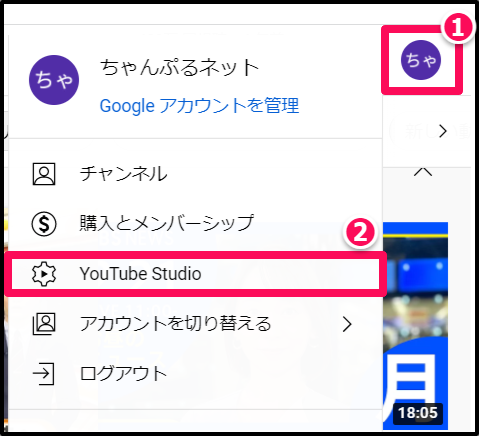
コンテンツから、前回の「文字入れ編集」の動画を選択します。
鉛筆マークをクリックすると編集画面に移動します。
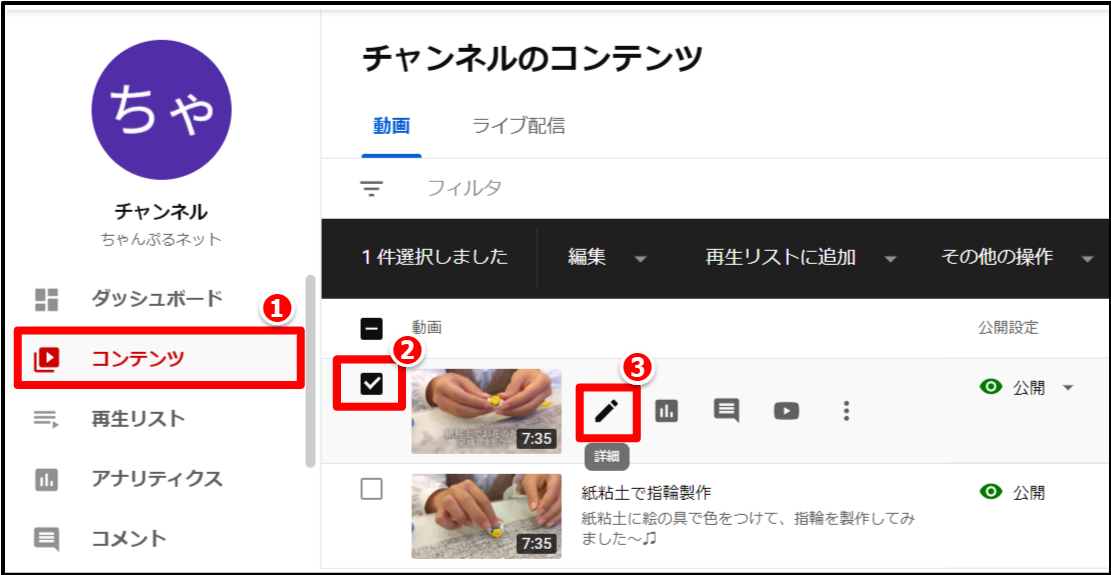
②音楽を選曲する
「YouTube Studio」画面の音符マークの右にある「+」をクリックします。
画面上部左に使用できる音楽のリストが表示される
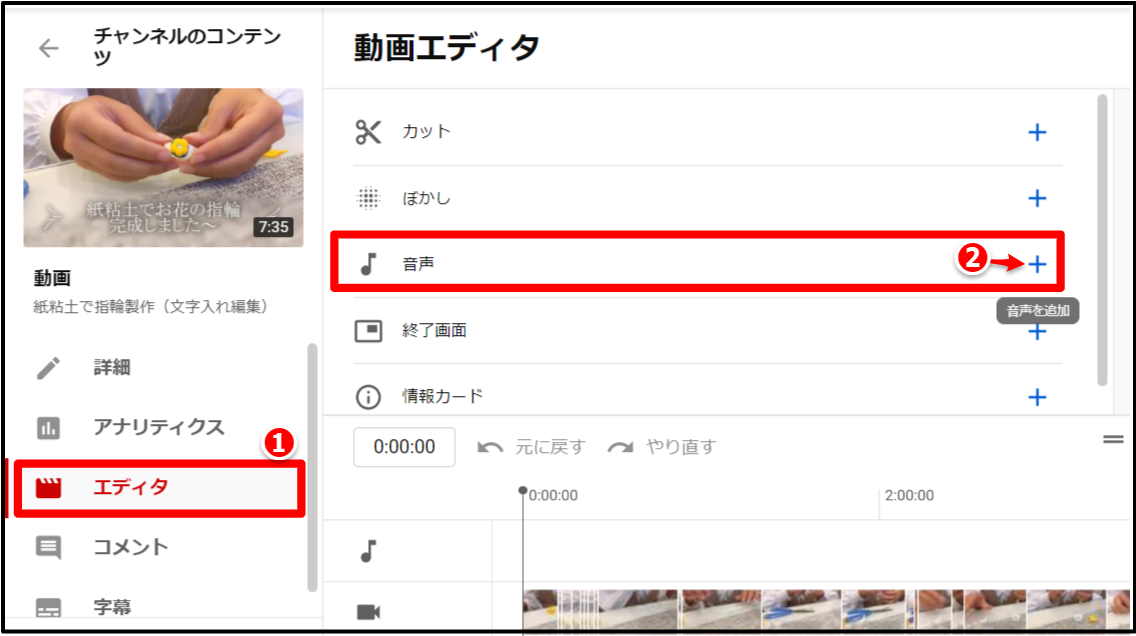
③音楽を追加する
リストのプレイボタンクリックで、音楽が視聴できます。
追加したい音楽にポインターを合わせて「追加」をクリックします。
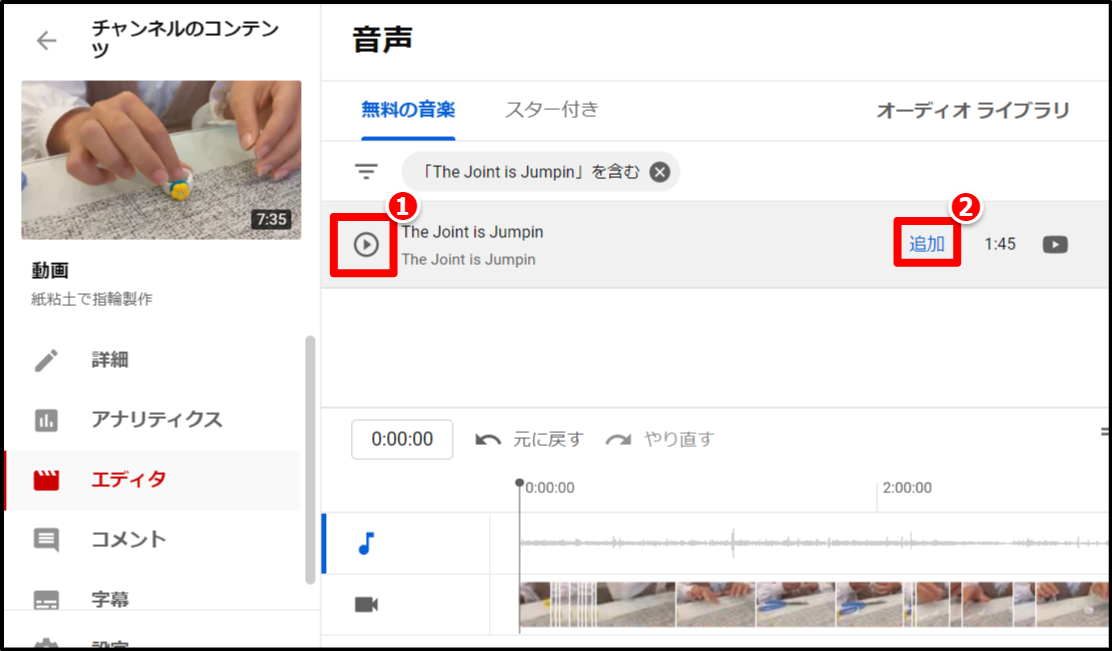
タイムライン上で音楽名の入ったバーを動かして音楽を入れたい範囲を選択します。
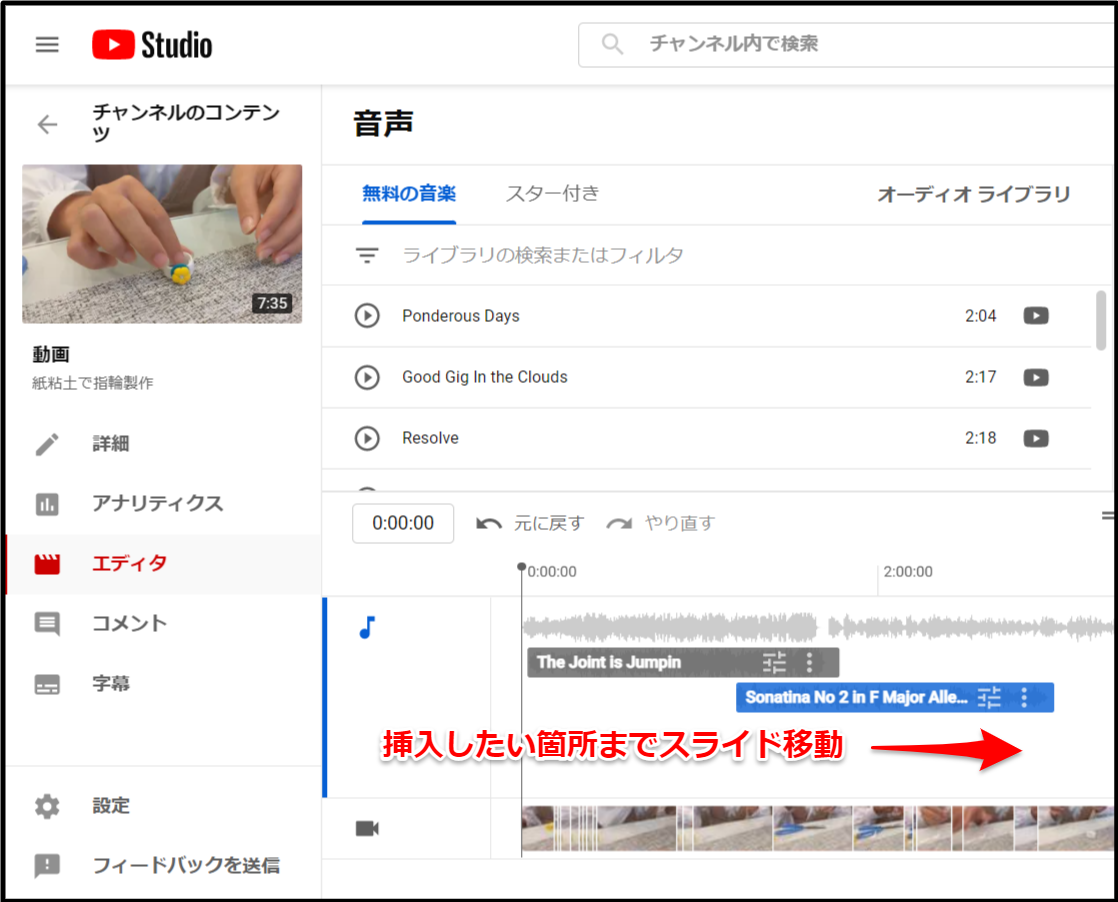
④動画を保存する
動画を再生して編集後の状態を確認し、問題がなければ「保存」をクリックします。
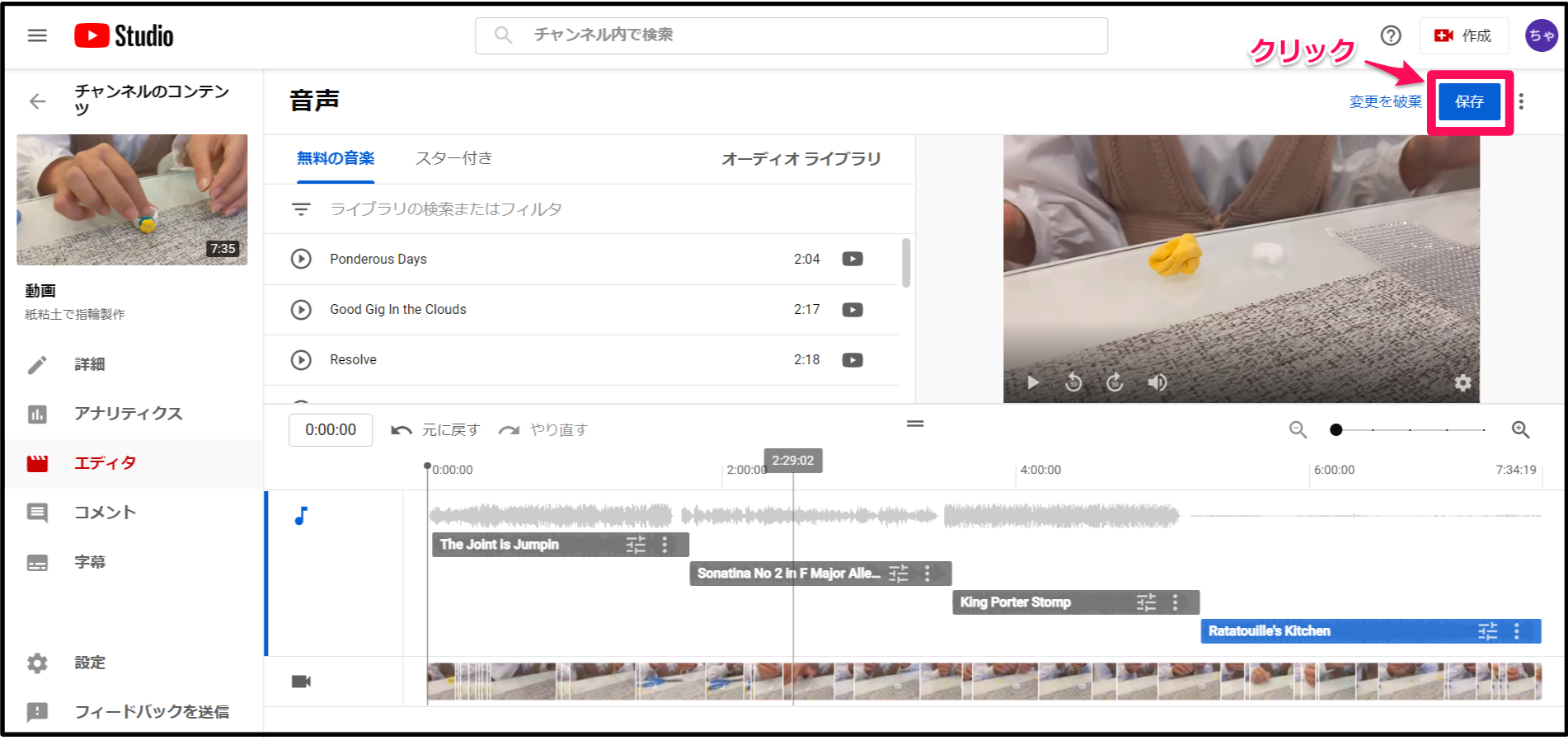
これで、動画に音楽を挿入する編集は完了です。
今回、記事で紹介しています編集した動画をYouTubeにアップしました。
前回の動画と見比べてみてください。
紙粘土で指輪製作
紙粘土で指輪製作(文字入れ編集)
紙粘土で指輪製作(音楽挿入編集)
動画に文字と音楽が入るとより見やすく、制作者の伝えたい事が表現できました!
これまでの【YouTuber】になりたい!!!シリーズをご覧いただきありがとうございました(^^♪
何度か動画を投稿していくにつれ、気がついたら人気YouTuberになっているかもしれません!(^^)!
是非、第一歩を踏み出してみてください!!

